As traduções são geradas por tradução automática. Em caso de conflito entre o conteúdo da tradução e da versão original em inglês, a versão em inglês prevalecerá.
Monitore o desempenho da instância Lightsail com métricas
Depois de iniciar uma instância no Amazon Lightsail, você pode visualizar seus gráficos métricos na guia Métricas da página de gerenciamento da instância. O monitoramento de métricas é uma parte importante para manter a confiabilidade, a disponibilidade e a performance de seus recursos. Monitore e colete dados de métricas de seus recursos regularmente para que você possa depurar mais rapidamente uma falha de vários pontos, caso ocorra uma falha. Para obter mais informações sobre métricas, consulte Métricas no Amazon Lightsail.
Ao monitorar seus recursos, estabeleça uma linha de referência para a performance normal dos recursos em seu ambiente. Você pode configurar alarmes no console do Lightsail para ser notificado quando seus recursos estiverem executando fora dos limites especificados. Para obter mais informações, consulte Notificações e Alarmes.
Índice
Métricas de instâncias disponíveis
As seguintes métricas de instâncias estão disponíveis:
-
Utilização de CPU (
CPUUtilization): o percentual de unidades de computação alocadas que estão em uso na instância no momento. Essa métrica identifica a potência de processamento para execução de aplicativos na instância. As ferramentas em seu sistema operacional podem mostrar uma porcentagem menor que a do Lightsail quando a instância não tem um núcleo de processador completo alocado.Ao visualizar os gráficos de métricas de utilização da CPU para suas instâncias no console do Lightsail, você verá zonas sustentáveis e com capacidade de intermitência. Para obter mais informações sobre o significado dessas zonas, consulte Utilização de CPU em zonas sustentáveis e de intermitência.
-
Capacidade de expansão em minutos (
BurstCapacityTime) e porcentagem (BurstCapacityPercentage): os minutos de capacidade de expansão representam a quantidade de tempo disponível para sua instância expandir com 100% de utilização da CPU. Porcentagem de capacidade de expansão é a porcentagem de desempenho da CPU disponível para sua instância. A instância tem consumo contínuo e acumula capacidade de intermitência. Os minutos de capacidade de expansão são consumidos à taxa total somente quando a instância opera com 100% de utilização da CPU. Para obter mais informações sobre a capacidade de expansão da instância, consulte Visualizar a capacidade de expansão da instância. -
Tráfego de entrada da rede (
NetworkIn): o número de bytes recebidos em todas as interfaces da rede pela instância. Essa métrica identifica o volume de tráfego de entrada da rede de uma única instância. O número relatado é o número de bytes recebidos durante o período. Como essa métrica é relatada em intervalos de 5 minutos, divida o número relatado por 300 para encontrar os bytes/segundo. -
Tráfego de saída da rede (
NetworkOut): o número de bytes enviados em todas as interfaces de rede pela instância. Essa métrica identifica o volume do tráfego de saída da rede de uma única instância. O número relatado é o número de bytes enviados durante o período. Como essa métrica é relatada em intervalos de 5 minutos, divida o número relatado por 300 para encontrar os bytes/segundo. -
Falhas de verificação de status (
StatusCheckFailed) informa se a instância passou ou falhou tanto na verificação de status da instância como na verificação de status do sistema. Essa métrica pode ser 0 (passou) ou 1 (falhou). Essa métrica está disponível em uma frequência de 1 minuto. -
Falhas na verificação de status da instância (
StatusCheckFailed_Instance): informa se a instância passou ou falhou na verificação de status da instância. Essa métrica pode ser 0 (passou) ou 1 (falhou). Essa métrica está disponível em uma frequência de 1 minuto. -
Falhas de verificação de status do sistema (
StatusCheckFailed_System): relata se a instância passou ou falhou na verificação de status do sistema. Essa métrica pode ser 0 (passou) ou 1 (falhou). Essa métrica está disponível em uma frequência de 1 minuto. -
Nenhuma solicitação de metadados de token (
MetadataNoToken): o número de vezes que o serviço de metadados da instância foi acessado com êxito sem um token. Essa métrica determina se existem processos que acessam metadados de instância ao usar Serviço de metadados da instância versão 1, que não usa um token. Se todas as solicitações usarem sessões baseadas em tokens, por exemplo Serviço de metadados da instância versão 2, então, o valor será 0. Para obter mais informações, consulte Metadados de instância e dados do usuário.
Zonas sustentáveis e de intermitência de utilização de CPU
O Lightsail usa instâncias intermitentes que fornecem uma quantidade básica de desempenho da CPU, mas também têm a capacidade de fornecer temporariamente um desempenho adicional da CPU acima da linha de base, conforme necessário. Isso é chamado de intermitência. Com instâncias intermitentes, você não precisa provisionar em excesso sua instância para lidar com picos de desempenho ocasionais — você não precisa pagar pela capacidade que nunca usa.
No gráfico de métricas de utilização de CPU de suas instâncias, você verá uma zona sustentável e uma zona de intermitência. A instância Lightsail pode operar na zona sustentável indefinidamente sem impacto na operação do sistema.
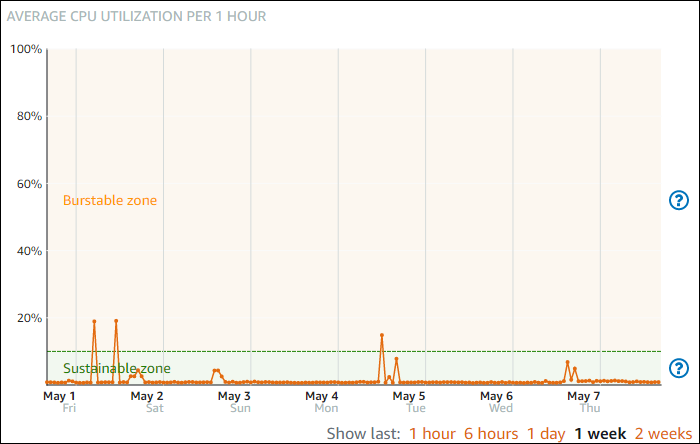
A instância pode começar a operar na zona de intermitência quando está sob carga pesada, como ao compilar códigos, instalar um novo software, executar um trabalho em lotes ou atender a solicitações de pico de carga. Durante a operação na zona de intermitência, a instância está consumindo uma quantidade maior de ciclos de CPU. Portanto, ela só pode operar nessa zona por um período limitado de tempo.
O período que a instância pode operar na zona de intermitência depende da profundidade em que ela se encontra na zona de intermitência. Uma instância que opera na extremidade inferior da zona de intermitência pode ter intermitência por um período mais longo do que uma instância que opera na extremidade superior da zona de intermitência. No entanto, uma instância que está em qualquer lugar na zona de intermitência por um período prolongado acabará por usar toda a capacidade de CPU até que ela opere novamente na zona sustentável.
Monitore a métrica de utilização de CPU da instância para ver como o desempenho é distribuído entre as zonas sustentáveis e de intermitência. Se o sistema se mover para a zona de intermitência apenas ocasionalmente, você poderá continuar a usar a instância em execução sem problemas. No entanto, se você perceber que sua instância está passando uma quantidade considerável de tempo na zona de intermitência, convém mudar para um plano maior para sua instância (use o USD/month plan instead of the $5 USD/month plano de $12). É possível alternar para um plano maior criando um snapshot da instância e criando uma instância desse snapshot.
Veja as métricas da instância no console do Lightsail
Conclua as etapas a seguir para visualizar as métricas da instância no console do Lightsail.
-
Faça login no console do Lightsail
. -
No painel de navegação à esquerda, selecione Instâncias.
-
Escolha o nome da instância da qual você deseja visualizar as métricas.
-
Escolha a guia Métricas na página de gerenciamento de instâncias.
-
Escolha a métrica que você deseja visualizar no menu suspenso sob o cabeçalho Metrics graphs (Gráficos de métricas).
O gráfico exibe uma representação visual dos pontos de dados da métrica escolhida.
nota
Ao visualizar os gráficos de métricas de utilização da CPU para suas instâncias no console do Lightsail, você verá zonas sustentáveis e com capacidade de intermitência. Para obter mais informações sobre essas zonas, consulte Zonas sustentáveis e de intermitência de utilização de CPU.
-
Você pode executar as seguintes ações no gráfico de métricas:
-
Altere a visualização do gráfico para mostrar dados por 1 hora, 6 horas, 1 dia, 1 semana e 2 semanas.
-
Pause o cursor em um ponto de dados para visualizar informações detalhadas sobre esse ponto de dados.
-
Adicione um alarme para que a métrica escolhida seja notificada quando a métrica ultrapassar um limite especificado. Para obter mais informações, consulte Alarmes e Criar alarmes de métricas de instância.
-
Próximas etapas
Há algumas tarefas adicionais que você pode executar em suas métricas de instâncias:
-
Adicione um alarme para que a métrica escolhida seja notificada quando a métrica ultrapassar um limite especificado. Para obter mais informações, consulte Alarmes de métricas e Criar alarmes de métricas de instâncias.
-
Quando um alarme é acionado, um banner de notificação é exibido no console do Lightsail. Para ser notificado por e-mail e mensagem de texto SMS, você deve adicionar seu endereço de e-mail e número de telefone celular como contatos de notificação em cada Região da AWS local em que deseja monitorar seus recursos. Para obter mais informações, consulte Adicionar contatos de notificação.
-
Para parar de receber notificações, você pode remover seu e-mail e celular do Lightsail. Para obter mais informações, consulte Excluir ou desabilitar alarmes de métricas. Você também pode desabilitar ou excluir um alarme para parar de receber notificações de um alarme específico. Para obter mais informações, consulte Excluir ou desabilitar alarmes de métricas.